
| SpaceClaim 在线帮助 |

|
此工具帮助确定设计中的草图数量及每个面 的方向。
的方向。
可使用此工具分析要模制的零件。显示为红色的面(负拔模 角度的默认颜色)可能无法从模具中正确取出。应输入正确取出所需的拔模角。拔模角可能取决于许多因素,包括材料选择和设计约束。
角度的默认颜色)可能无法从模具中正确取出。应输入正确取出所需的拔模角。拔模角可能取决于许多因素,包括材料选择和设计约束。
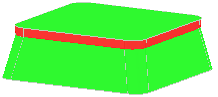
单击 Draft Direction(拔模方向)工具向导 并选择一个面、曲面或世界原点
并选择一个面、曲面或世界原点 以设定拔模方向。
以设定拔模方向。
如果不首先设定拔模方向,将测量相对 Z 轴的角度。
在选项面板 中设定 Angle(角度)。
中设定 Angle(角度)。
面的高亮颜色取决于指定的角度。如果面的角度大于角度值,则此面将高亮显示为正色;如其角度小于指定方向,将显示为负色。可在 Options(选项)面板 中改变这些颜色。
中改变这些颜色。
单击 Draft Select(拔模选择)工具向导 ,并选择一个面以检查其拔模角。也可以按住 Ctrl 单击鼠标,以选择实体
,并选择一个面以检查其拔模角。也可以按住 Ctrl 单击鼠标,以选择实体 和曲面,在结构树
和曲面,在结构树 中框选或选择对象。
中框选或选择对象。
显示选定曲面的色彩图。每个值都是曲面和所选平面之间的角度值。
以下工具向导将逐步指导您完成整个操作过程。使用 Tab 键可在它们之间进行循环切换。一旦工具向导发生切换,光标也可能发生变化,以反映出当前处于活动状态的向导。
|
|
默认情况下,Draft Select(拔模选择)工具向导处于活动状态。可用其选择希望显示拔模角的面。 |
|
|
使用 Draft Direction(拔模方向)工具向导或按住 Alt 单击鼠标,为拔模方向选择备用参考。 |
|
|
使用 Draft Curve(拔模曲线 |
Draft(拔模)分析工具提供下列选项:
|
方向 |
选择 One(一个)或 Both(两个),在一个方向或两个方向显示拔模角。 |
|
角度 |
滑动游标或单击 + 或 -,设定要显示的最小角度。 |
|
颜色 |
从下拉菜单中选择颜色以表示正负拔模角。 |
|
颜色过渡 |
滑动游标或单击 + 或 -,调整尖锐和平滑间的颜色过渡。设置值越高,正负面之间的颜色过渡就越平缓。 |
|
创建阴影线 |
在面角与拔模角相同位置处显示阴影线。 |
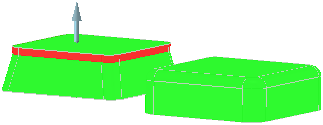
颜色过渡低值(尖锐)的拔模分析
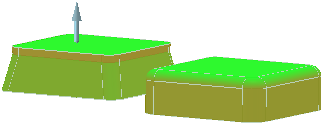
颜色过渡高值(平滑)的拔模分析
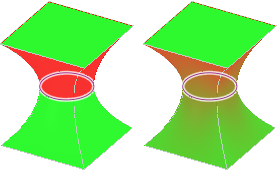
以上示例中,阴影线表示此处曲面角与拔模角相同。左侧示例中 Color Transition(颜色过渡)选项设置较低,右侧示例中 Color Transition(颜色过渡)选项设置较高。
Copyright © 2004-2017 ANSYS, Inc. All Rights Reserved. SpaceClaim is a registered trademark of ANSYS, Inc.